Dica rápida: coloque o seu iPhone com a face para baixo para economizar bateria

O iOS 9 trouxe um novo recurso útil que talvez você ainda não tenha percebido. Conhecido como "Facedown detection", seu iPhone pode detectar quando é colocado com a face para baixo e não liga a tela quando as notificações chegam. Isso pode economizar muita bateria se você receber notificações regularmente.
Como funciona a detecção do Facedown
RELACIONADAS: Tudo o que você precisa saber sobre como melhorar a vida útil da bateria do seu iPhone
Embora a tecnologia envolvida seja um pouco mais complexa, a dica é simples. Quando você coloca o seu iPhone virado para cima em uma mesa, sua tela será ativada automaticamente toda vez que você receber uma nova notificação na tela de bloqueio. Você pode dar uma olhada no telefone para ler a notificação sem nem tocá-la.
Se você não planeja olhar as notificações do seu iPhone conforme elas chegam, basta colocar a tela voltada para baixo. Você ainda ouvirá sons de notificação e seu smartphone ainda vibrará. No entanto, quando uma notificação chegar, sua tela permanecerá desligada. Isso economiza energia da bateria.
Antes do iOS 9, a tela do seu iPhone era ativada toda vez que você recebia uma notificação, mesmo quando estava com a face para baixo. Não houve vantagem em colocar o seu iPhone de lado, além de não ver as notificações. A tela continuaria ligando, usando tanta bateria quanto se você colocasse o iPhone virado para cima.
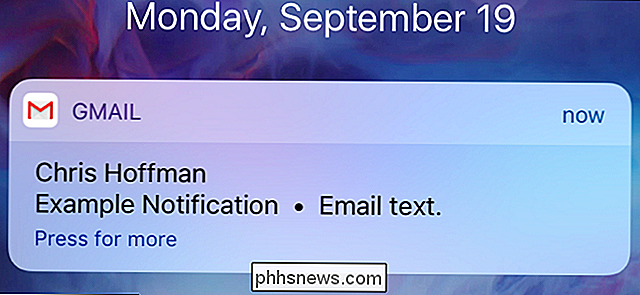
Que iPhones Isso Funciona?
RELACIONADO: Como Rastrear Seus Passos Com Apenas um iPhone ou Telefone Android
Como muitos recursos do iOS, a detecção de face para baixo não funciona em todos os iPhones. Esse recurso específico funciona no iPhone 5s, iPhone 6, iPhone 6 Plus, iPhone 6s e iPhone 6s Plus, iPhone SE, iPhone 7 e iPhone 7 Plus.
Não funciona no iPhone 5, iPhone 5c, iPhone 4s e outros iPhones mais antigos. Ele também não funciona em nenhum dispositivo iPad ou iPod Touch.
A detecção de face para face precisa de um hardware específico porque usa o coprocessador de movimento, que também é usado para o recurso de rastreamento de passo do seu iPhone. Na verdade, isso só funciona se esse recurso estiver ativado. Se você acessar Ajustes> Privacidade> Movimento e condicionamento físico e desativar o recurso "Monitoramento de condicionamento físico", a detecção de face para baixo deixará de funcionar e seu iPhone ligará sempre que receber uma notificação, mesmo que esteja definido com a face para baixo em uma superfície.
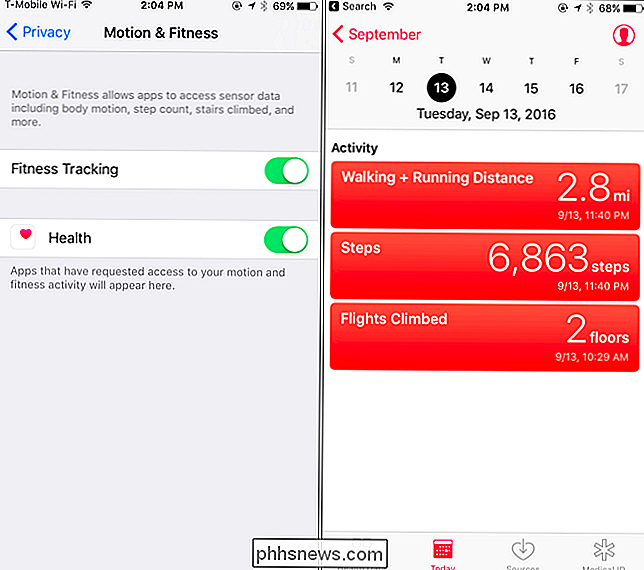
Esse recurso foi introduzido junto com o Modo de baixo consumo no iOS 9. Como o Modo de baixo consumo, ele foi projetado para ajudar a economizar bateria. Mas só economizará energia de bateria se você souber sobre essa dica e escolher colocar o seu iPhone virado para baixo em vez de virado para cima quando você não precisar olhar para a tela.
Crédito da imagem: iphonedigital

7 Grande Firefox sobre: config Tweaks
Depois de usar o Internet Explorer por muitos anos, eu tenho que dizer que eu realmente gostaria de ter mudado para o Firefox muito mais cedo do que eu fiz! O Firefox é de longe o navegador mais personalizável que existe, com milhares de extensões e addons que você pode baixar para ampliar os recursos do navegador. Nã

Como filtrar e-mails no iOS 10
O iOS 10 finalmente adiciona a capacidade de filtrar seus e-mails com base em vários critérios predefinidos. As escolhas são pequenas agora, mas é um começo promissor RELACIONADO: Como configurar regras no Apple Mail Os filtros de email podem não ser nada novo para você. Se você usa o Mail no macOS (ou outros programas populares de email), então você já está familiarizado com as regras, mas também pode classificar facilmente suas caixas de correio de várias maneiras.



